Exchange Online クロステナント認証
注意
新機能と改善された Power Platform 管理センター は、現在パブリック プレビュー段階にあります。 新しい管理センターは、特定の結果をより迅速に達成するのに役立つタスク指向のナビゲーションで使いやすくなるように設計されています。 新しい Power Platform 管理センターが 一般提供 に移行する、新しいドキュメントと更新されたドキュメントを公開します。
サーバー側の同期を使用して、異なる Exchange Online テナント場所にある Exchange Online メールボックスを同期します。 このトピックの手順に従って、Oauth クロステナント認証を使用する Exchange Online サーバー プロファイルをセットアップする前の前提条件を完了してください。 詳細情報: Exchange Online のメール サーバー プロファイルを作成する
Note
テナント間接続には、以下の制限があります。
- Dynamics 365 App for Outlook に対応していません。
- Dynamics 365 メール ボックス レコードの承認は、グローバル テナント管理者またはプライマリ テナントの Exchange 管理者が行う必要があります。
構成
Azure ポータル にサインインしてアプリ登録を作成し、メール サーバー プロファイルを設定します。
アプリの登録
Exchange Online にあるテナントの Azure ポータルにアプリを登録します。 アプリ登録を作成するには、アプリケーションに登録する を参照してください。
Note
必要ないので、URI をリダイレクトする には何も入力する必要はありません。
アプリを登録するときは、アプリケーション (クライアント) ID と ディレクトリ (テナント) ID に注意してください。この情報は、後でメールサーバー プロファイルを構成するために必要になります。
クライアント シークレットの追加
クライアント シークレットは、アプリがそれ自体を識別するために使用する文字列値です。 これは、Dynamics 365 がアプリを認証するために使用します。
クライアント シークレットを作成するには、クライアント シークレットの追加 の手順に従います。 シークレットの値 に注意することを忘れないでください。後でメールサーバー プロファイルを構成するためにこの情報が必要になります。
API アクセス許可を追加する
アプリに Exchange Online へのアクセスを許可するには、Office 365 Exchange Online API 権限を付与する必要があります。
API アクセス許可>アクセス許可の追加を選択します。
自分の組織が使用している API タブを選択して、Office 365 Exchange Online を選択します。
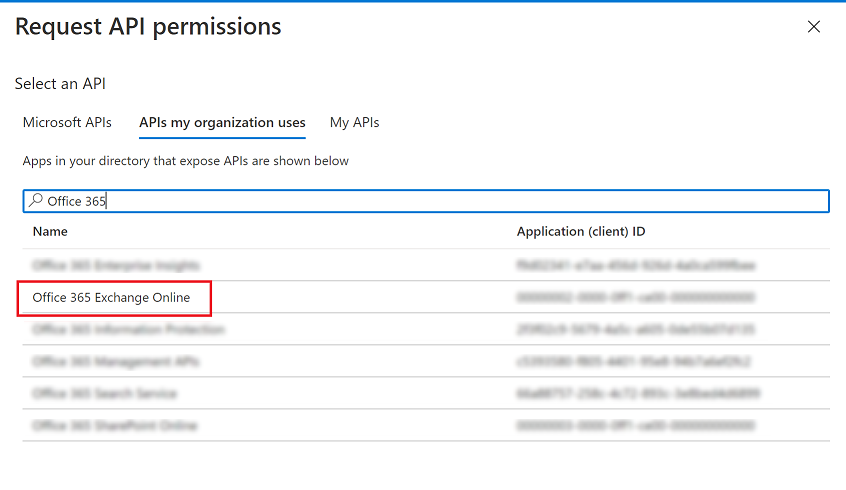
権限の種類として、アプリケーションのアクセス許可、次に full_access_to_app のチェックボックスを選択します。 完了したら、アクセス許可を追加 を選択します。
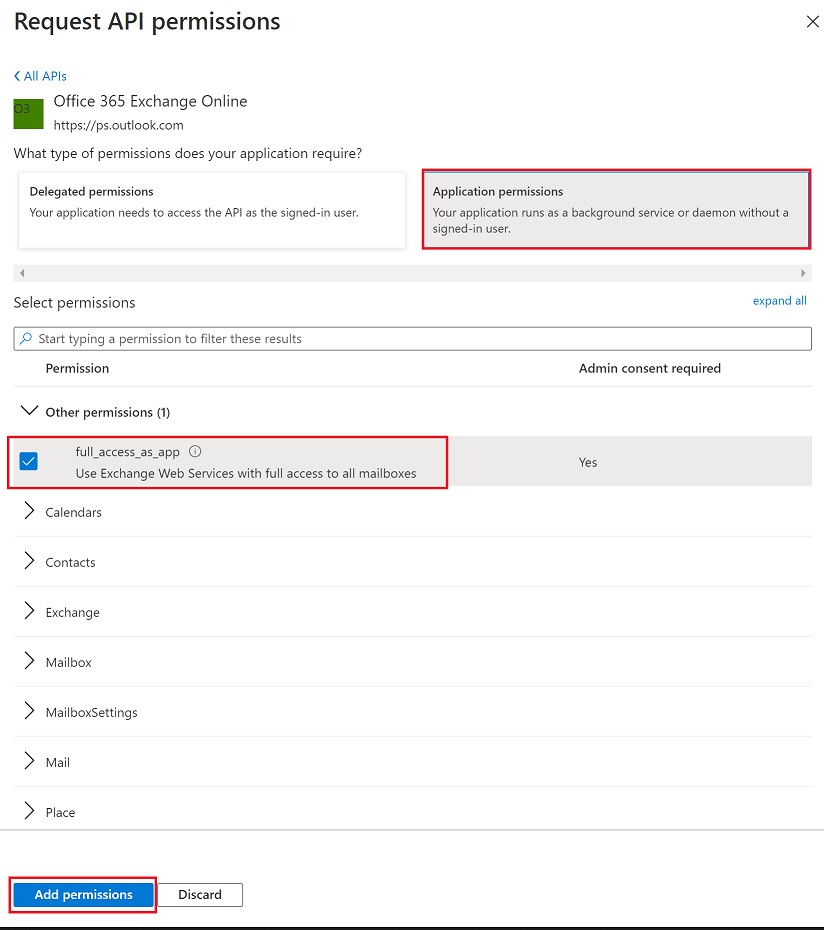
注意
すべてのメールボックスにフルアクセスできるアプリを持つことがビジネス要件に合致しない場合、Exchange Online の管理者はアプリケーション アクセス ポリシーを使用することで、アプリがアクセスできるメールボックスをスコープすることができます。 詳細については、アプリケーションのアクセス許可を特定の Exchange Online メールボックスにスコープするを参照してください。
アクセス許可の構成 画面で、テナント名の管理者同意を付与する を選択します。
![管理者の同意を付与するを選択する [管理者の同意を付与する] を選択したスクリーンショット。](media/grant-admin-consent.png)
確認ダイアログで、はい を選択します。
認証タイプ Oauth (クロステナント) の Exchange Online のメールサーバー プロファイル
Oauth (クロステナント) 認証を使用する Exchange Online 用のメール サーバー プロファイルを作成するには、Azure ポータルから以下の情報をコレクションする必要があります:
- TenantId: Exchange Online が構成されているテナントのテナント ID
- アプリケーション ID: Dynamics 365 が Exchange Online への接続に使用するアプリ ID
- クライアント シークレット: Dynamics 365 がアプリとして認証するために使用するクライアント シークレットの値